Obsah článku:
- Jak ochránit WordPress pomocí hesla
- Uzamčení jednotlivých článků
- Jak ochránit WordPress pomocí hesla
- Uzamčení celého webu
- Více článků o WordPressu
Upraveno 6 prosince, 2023 06:28
Ne každý web, nebo jednotlivý článek na něm musí být nutně viditelný všem uživatelům, kteří si web nebo články na něm prohlížejí. Naopak často se můžete ocitnout v situaci, kdy článek budete chtít uzamknout, nebo jej naopak povolit pouze „prémiovým uživatelům“. Stejnou situaci ale také můžete řešit i v momentě, kdy celý web chcete zobrazit pouze lidem, kteří budou znát heslo. Tuto situaci můžete vyřešit několika způsoby. Pojďme se tedy podívat na to, jak ochránit WordPress pomocí hesla. Je to jednoduché.
Jak ochránit WordPress pomocí hesla
Uzamčení jednotlivých článků
Nejjednodušším způsobem na uzamčení obsahu je nastavení hesla na jednotlivých článcích. To je dobré v momentě, kdy potřebujete mít obsah webu veřejně viditelný, avšak pouze některé články chcete skrýt (a zobrazit pouze za předpokladu, že k nim uživatel zná heslo). Uzamčení jednotlivého článku se dá velmi snadno realizovat přímo v jeho nastavení.
- v administraci WordPressu otevřete článek, který chcete chránit heslem
- v pravém sloupci nastavení článku klikněte na položku „příspěvek“ a zde si vyberte položku „viditelnost“
- defaultní stav je „Veřejná„
- změňte tento stav kliknutím na tuto hodnotu a nastavte „Chráněno heslem„
- nastavte heslo a změny v článku uložte
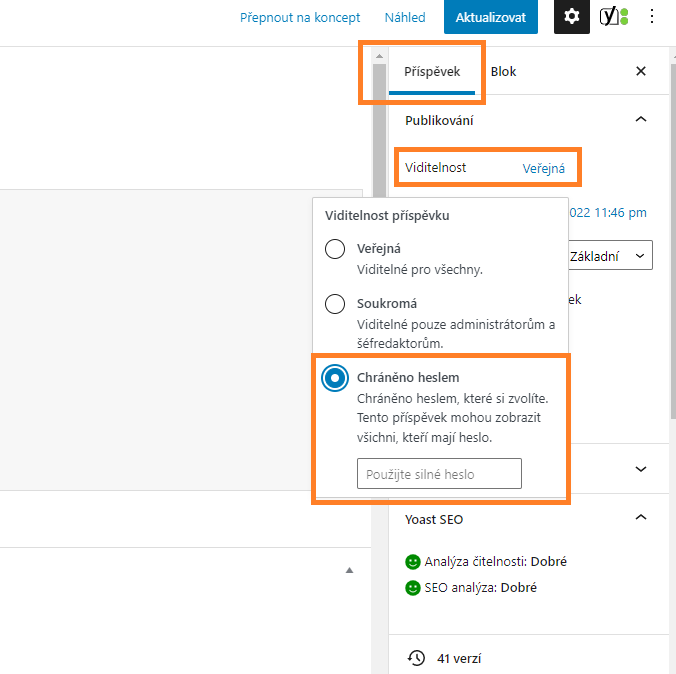
Jak ochránit WordPress pomocí hesla
Uzamčení celého webu
Pokud ale potřebujete uzamknout celý web, protože jeho obsah chcete zobrazit pouze pro uživatele znající heslo, nebo např. z důvodu, že web nemá být dočasně viditelný veřejně, je možné toto řešit formou instalovaného pluginu. Přejděte tedy do sekce „Pluginy“ v levém menu a poté si klikněte na instalaci pluginů. Do vyhledávání napište frázi „password protected„. Plugin se stejným názvem nainstalujte a aktivujte (oficiální stránka pluginu). V horní lište se zobrazí ikona zámku, na kterou když kliknete, plugin aktivujete, nebo deaktivujete. Při prvním zapnutí nastavíte zároveň heslo pro vstup na web.
Nastavení pluginu je jednoduché a následující:
Password Protected Status – povoleno – zaškrtnutím plugin zapnete a ten bude pro zobrazení webu vyžadovat nastavené heslo
Password Protected Oprávnění – zde nastavíte, u koho nebude heslo vyžadováno po přihlášení se do WordPressu (správce, přihlášený uživatel …..)
Povolit IP adresy – seznam IP adres, ze kterých se nebude heslo vyžadovat. Doporučuji nastavit minimálně svou vlastní IP adresu, která je vidět pod polem, do kterého whitelist IP adres vyplňujete.
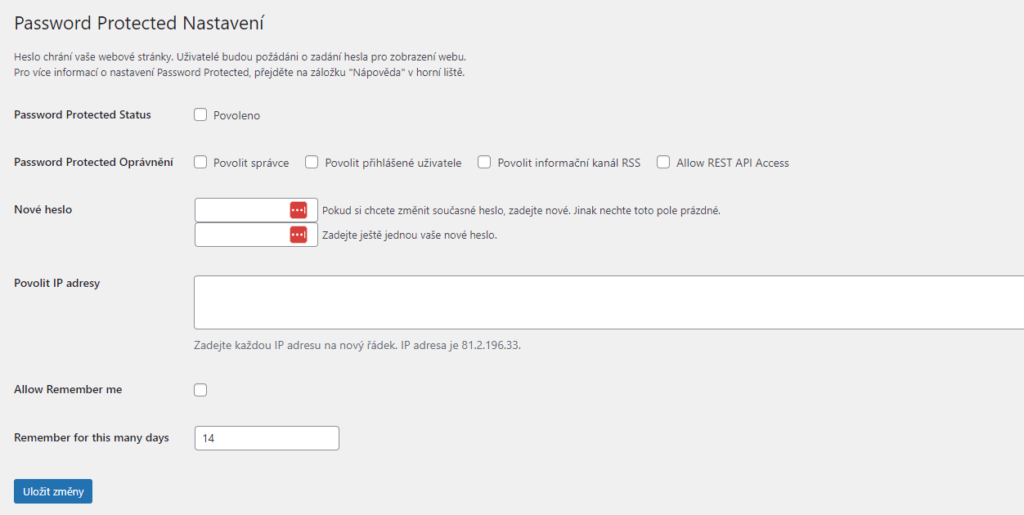
Web je vytvářen s pečlivostí k obsaženým informacím. Snažím se poskytovat kvalitní a užitečný obsah, který ostatním pomáhá, nebo je inspiruje. Pokud jste spokojeni s mou prací a chtěli byste mě podpořit, můžete to udělat prostřednictvím jednoduchých možností.
Byl pro Vás tento článek užitečný?
Klikni na počet hvězd pro hlasování.
Průměrné hodnocení. 0 / 5. Počet hlasování: 0
Zatím nehodnoceno! Buďte první
Je mi líto, že pro Vás nebyl článek užitečný.
Jak mohu vylepšit článek?
Řekněte mi, jak jej mohu zlepšit.

Odebírejte Newsletter
Buďte v obraze! Připojte se k odběru newsletteru a buďte první, kdo získá nejnovější informace přímo do vaší e-mailové schránky. Sledujte aktuality, exkluzivní události a inspirativní obsah, přímo na Vašem e-mailu.
Zajímá Vás redakční systém WordPress? Pak Vás určitě bude zajímat i jeho bezpečnost. Pod tlačítkem níže jsem pro Vás připravil kompletního průvodce zabezpečením WordPressu, který máte dostupný zcela zdarma.

